1.- Haga
clic en el menú Planteles y
observe que en la ventana que aparece, se listan la institución o instituciones
que usted dirige.
2.- Haga
clic en el botón Seleccione que se
encuentra al final a la derecha de la institución en la que desea registrar las
secciones y observe que se despliega el menú de Acciones.
3.- En el
menú desplegado escoja la opción Matrícula 2017-2018 y observe que la
ventana cambia al formato para visualizar las Secciones.
4.- Una vez culminado
el proceso anterior, debe realizar en cada una se las secciones el proceso de Actualizar Asignaturas, con la finalidad que la sección obtenga las materias
de la malla curricular de acuerdo a la
selección del Plan de Estudio.
5.- Luego de hacer
clic en el botón Actualizar Asignaturas, le aparecerá una
ventana emergente informándole que El proceso de actualización de asignaturas
en este plantel se ha efectuado con éxito. Pulse el botón x Cerrar.
6.- Luego, debe
realizar el proceso de Asignación de Docentes, recuerde que el
personal debe estar incluido con anterioridad en la Estructura del Plantel.
7.- Pasemos ahora a
realizar la asignación de cada uno de los Docentes a las materias, debe
realizar el proceso en cada una de las asignaturas.
8.-Para la asignación
del Docente, debe ingresar el número de Documento de Identidad en el teclado darle al tabulador y automáticamente aparecerán los Nombres y Apellidos, seguidamente debe dar un clic en el botón Guardar.
10.- Finalizado el
proceso anterior, debe hacer un clic en el botón gris Acciones que se encuentra al final a la izquierda, debe seleccionar el
período 2016 – 2017.
11.- Aparecerá el listado de los Estudiantes disponibles para la inscripción, para matricularlos
este período, deberá seleccionarlos haciendo clic en la casilla correspondiente
al estudiante y luego en el botón con la flecha verde
Llenar todos los datos del Representante luego le dan siguiente
NO LLENAR CUANDO ES CEDULA ESCOLAR
Llenar todos los campos menos tipo de documento y Documente de Identidad se llena del Nombre y apellido hacia abajo y luego le dan guardar.
12.- Para agregar
aquellos estudiantes que no aparecen listados porque son nuevos en la
institución, haga clic en el botón Buscar Estudiante Existente.
14.- En la ventana
que emerge, puede buscar al estudiante colocando cualquiera de los datos que le
solicita ese formulario y luego hacer clic en el botón Buscar.
13.- Para aquellos
estudiantes que por primera vez están ingresando al sistema educativo
venezolano, como por ejemplo los niños y niñas del primer nivel de Educación
Inicial o Primer grado de la Educación Primaria, deben ser incluidos haciendo
clic en el botón Registrar Nuevo Estudiante.
14.- En la siguiente
ventana complete todos los datos que pide el formulario, desde los datos del
representante así como los del estudiante.
Nota: Recuerde pulsar el
botón Guardar para que se almacenen los datos.
En caso que no guarde
el estudiante nuevo o no haga ninguna acción deben dar click en estudiante.
Luego click en registrar estudiante Nuevo
Llenar todos los datos del Representante luego le dan siguiente
NO LLENAR CUANDO ES CEDULA ESCOLAR
Llenar todos los campos menos tipo de documento y Documente de Identidad se llena del Nombre y apellido hacia abajo y luego le dan guardar.
15.- Luego de haber
cargado la matrícula, es posible que haya cometido algún error y deba eliminar
un estudiante, para
ello:
16.- Haga clic en la
sección en la que registró al estudiante que desea eliminar.
17.- En el listado que aparece ubique al estudiante y haga clic en el símbolo de la papelera que aparece a la derecha (en la sesión Acciones).
18.- Verifique el estudiante ha sido eliminado.
Nota: Este procedimiento
sólo elimina al estudiante de la sección indicada más no del sistema, si desea
incluirlo en otra sección lo puede hacer.
20.- En caso que haya
olvidado incluir algún estudiante mientras los matriculaba o que desea
inscribirlo pasado del proceso regular, puede agregarlo de la siguiente forma:
21.- Haga clic en el
menú Planteles.
22.- Ubique la
sección en la que desea ingresar al nuevo estudiante.
23.- Haga clic en el
botón Seleccione correspondiente a la sección y escoja la opción
Matrícula Individual.
24.- En la ventana
emergente complete los datos que le pide el formulario y para que quede
registrado no olvide pulsar el botón Guardar.
25.- Luego de
verificar que la matrícula cargada está correcta, puede pasar a imprimirla
haciendo clic en el botón Imprimir que aparece al final
del ultimo estudiante de la lista.
Nota: Observe que el nombre de cada campo está acompañado de
un asterisco rojo, esto indica que son espacios que obligatoriamente debe
completarlos y no pueden quedar vacíos.








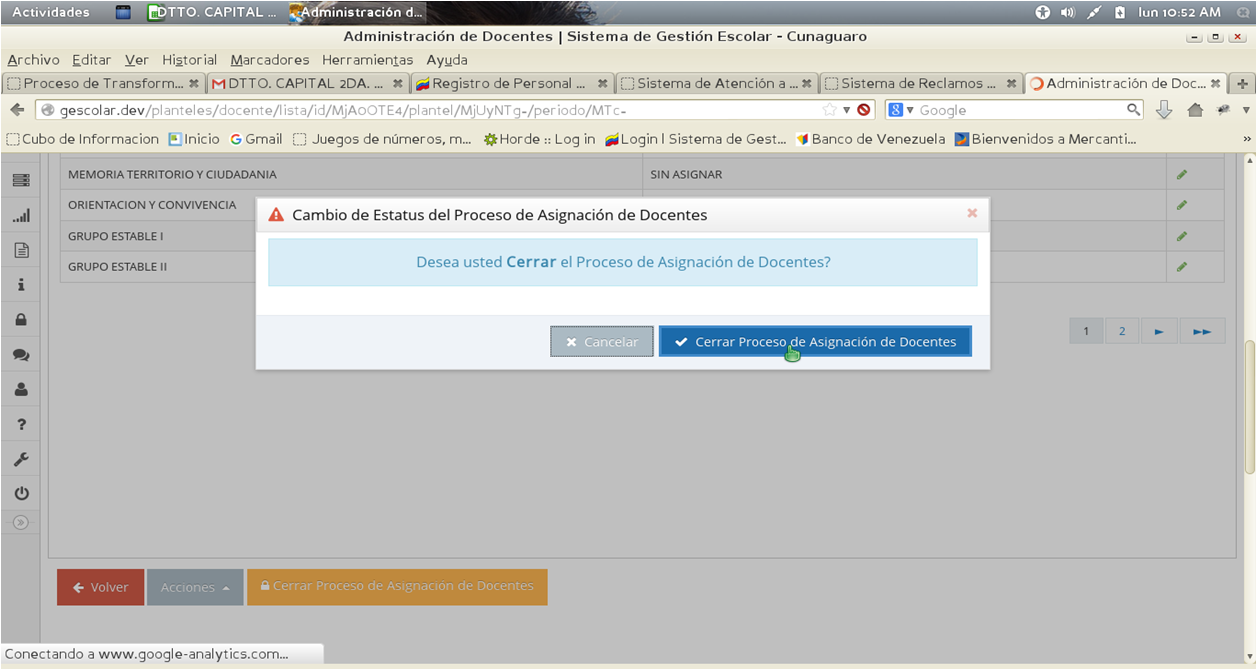














No hay comentarios:
Publicar un comentario